Windows 10 - (eduroam)WLAN
Das Rechenzentrum stellt eine gesicherte Verbindung zum eduroam-WLAN zur Verfügung, bei der die beteiligten Zertifikate auf ihre Vertrauenswürdigkeit überprüft werden. Ohne diesen Test auf Vertrauenswürdigkeit, das heißt, ohne die Verwendung des Root-Zertifikats (T-TeleSec GlobalRoot Class 2), sind Missbrauchsszenarien denkbar, die potentielle Angreifer nutzen könnten, um Nutzerdaten auszuspionieren.
IT-Support WLAN - Rechenzentrum
Überarbeitet am: 14.07.2025
Automatische Installation
Der schnellste Weg, unter Windows 10 eine gesicherte und vertrauenswürdige Verbindung zum eduroam-WLAN herzustellen, ist die Verwendung eines vorkonfigurierten Installationsprogramms. Dieses Programm wird über das eduroam CAT ( Configuration Assistant Tool) zum Download angeboten und ermöglicht eine automatisierte Einrichtung des Zugangs zum eduroam-WLAN.
Es ist zu beachten, dass der Installer standortgebunden ist und ausschließlich für den Zugang zum eduroam-WLAN der Universität Osnabrück genutzt werden kann. Durch die Nutzung dieses Tools wird der Einrichtungsprozess erheblich vereinfacht und die Wahrscheinlichkeit von Konfigurationsfehlern minimiert.
Hinweis
Für den Download der Installerdatei ist eine Internetverbindung erforderlich. Smartphones nutzen hierfür das mobile Datennetz oder WLAN, während Laptops und Notebooks eine WLAN-Verbindung oder eine kabelgebundene Verbindung nutzen können. Besteht eine Internetverbindung, kann das Installationsprogramm heruntergeladen werden. Die Ausführung des Programms muss in der Nähe des eduroam-Funknetzes (zum Beispiel in einem Gebäude der Universität) erfolgen, da die Verbindung zum eduroam-Funknetz nur dort verifiziert werden kann.
Bei Aufruf des Links zum Configuration Assistant Tool wird das zum Betriebssystem passende Installationsprogramm angezeigt. Das folgende Bild zeigt den Aufruf auf einem Windows-Laptop. Durch einen Klick auf den Button eduroam lässt sich die Installationsroutine herunterladen.
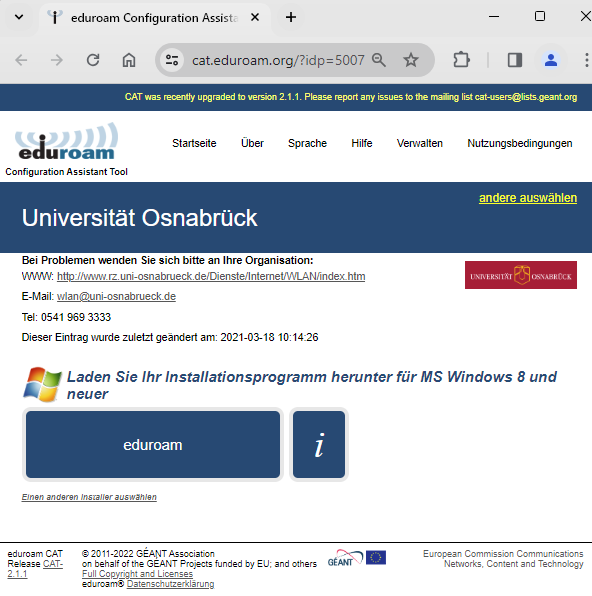
Über einen Doppelklick auf das heruntergeladene Installationsprogramm startet die Installationsroutine.
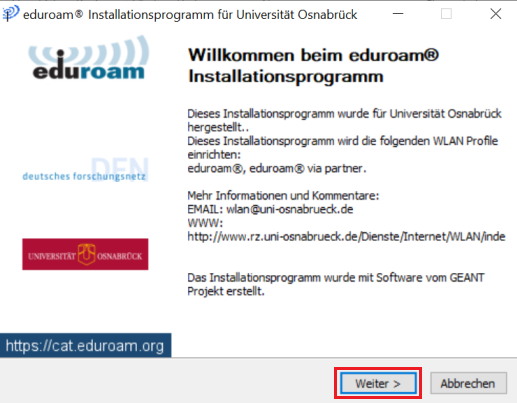
Der nachfolgende Hinweis wird mit OK bestätigt.
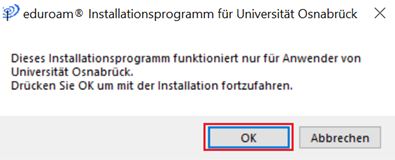
Während der Installation werden die persönlichen Zugangsdaten für das eduroam-WLAN verlangt.
- Kennung: Benutzerkennung@uni-osnabrueck.de (hier: xmuster@uni-osnabrueck.de)
- Passwort: Das entsprechende Passwort.
Der Authentifizierungsprozess startet und die angegebenen Authentifizierungsdaten werden gespeichert. Sobald ein eduroam-Access Point in der Nähe ist, verbindet sich das Endgerät ab jetzt immer automatisch mit dem eduroam-WLAN. Das heißt, der Benutzer wird bei zukünftigen Verbindungen mit dem eduroam-WLAN nicht mehr nach seinen Authentifizierungsdaten gefragt.
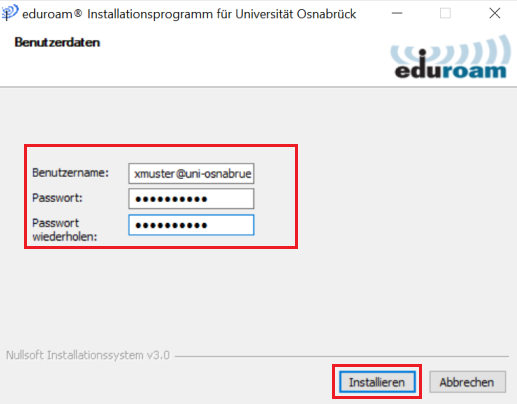
Manuelle Installation
Hinweis
Wird die Verbindung zum Universitätsnetz durch ein fehlerhaft konfiguriertes eduroam-Profil blockiert, dann muss dieses unbedingt gelöscht (siehe: FAQs WLAN - Windows 10 - Wie löscht man ein fehlerhaftes eduroam-Profil?) werden. Erst danach lässt sich ein neues funktionsfähiges eduroam-Profil anlegen.
Zur manuellen Einrichtung des eduroam-WLANs unter Windows 10 ist zunächst das WLAN-Symbol in der Taskleiste auszuwählen. Anschließend sind die Netzwerk- und Interneteinstellungen zu öffnen.
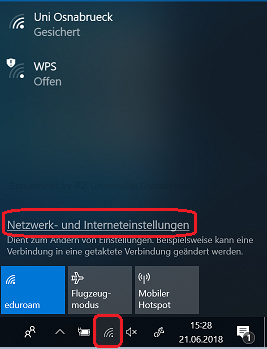
Aus dem Menü WLAN wird der Punkt Netzwerk- und Freigabecenter ausgewählt.
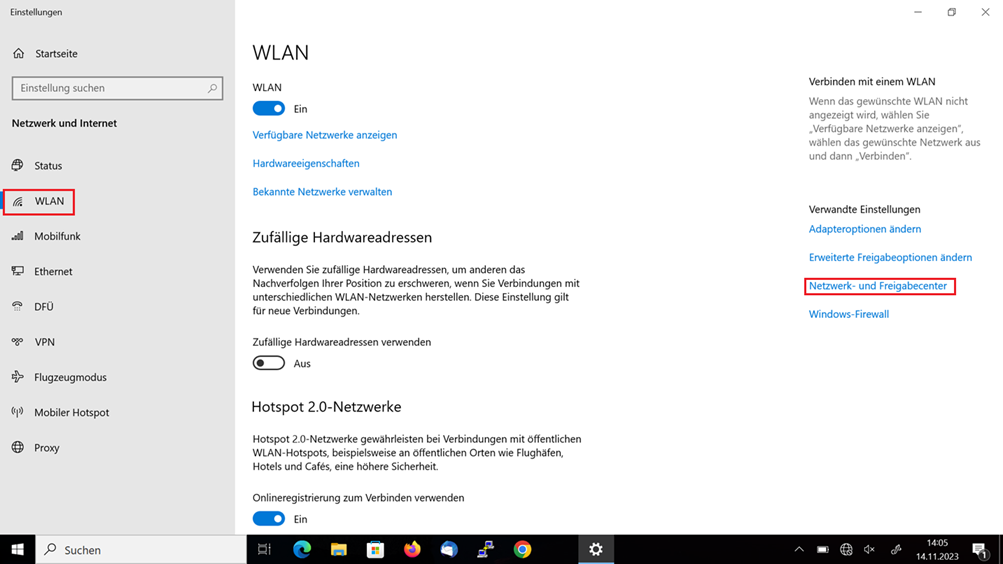
Der Menüpunkt Neue Verbindung oder neues Netzwerk einrichten ist zu wählen.
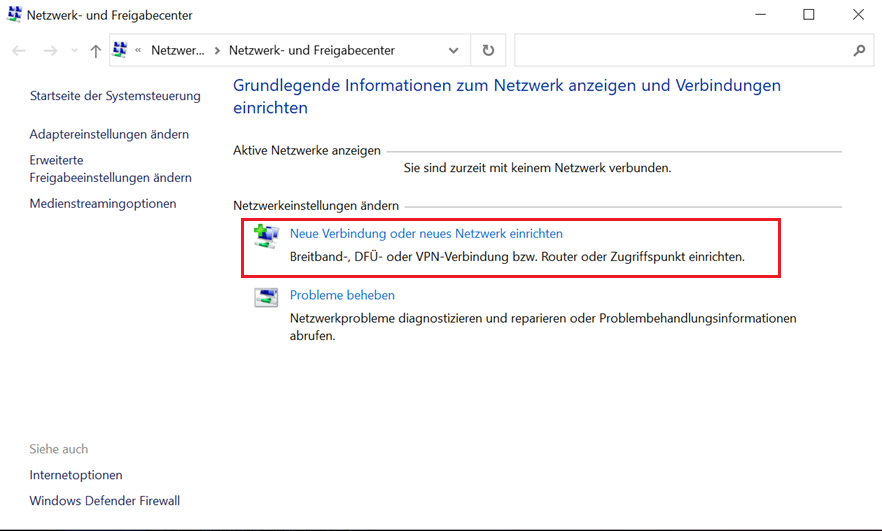
Als Verbindungsoption wird Manuell mit einem Drahtlosnetzwerk verbinden gewählt und mit Weiter bestätigt.
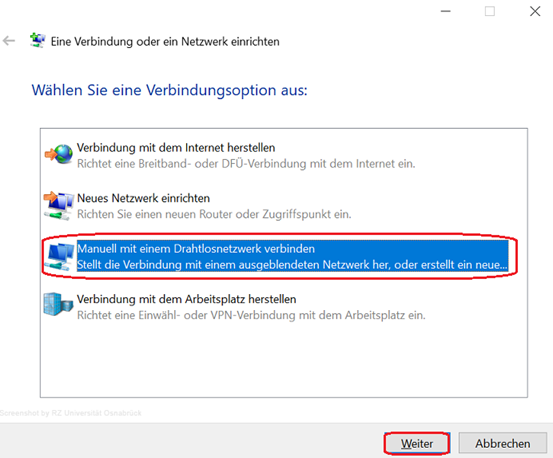
Das Dialogfenster erwartet die folgenden Einstellungen:
- Netzwerkname: eduroam
- Sicherheitstyp: WPA2-Enterprise
Mit Weiter startet der nächste Konfigurationsschritt.
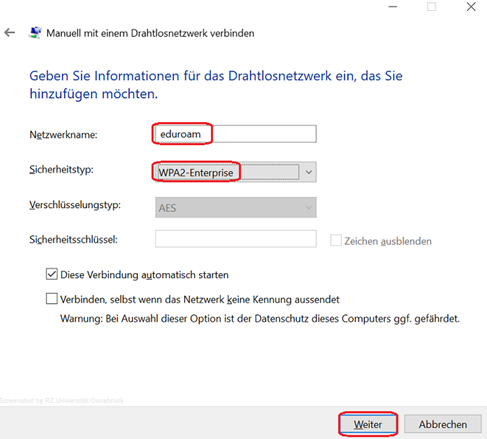
Das WLAN-Profil eduroam wurde hinzugefügt. Im Bestätigungshinweis ist der Punkt Verbindungseinstellungen ändern auszuwählen.
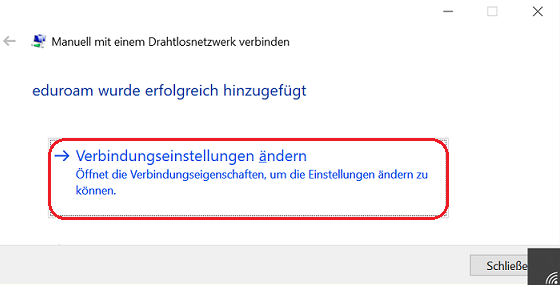
Auf der Karteikarte Sicherheit ist die Netzwerkauthentifizierungsmethode Microsoft: Geschütztes EAP (PEAP) auszuwählen. Die Schaltfläche Einstellungen wird jetzt ausgewählt. Sie ermöglicht die Anpassung der Konfigurationsparameter für die gewählte Authentifizierungsmethode.
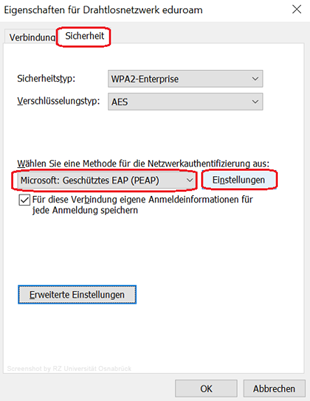
Das Optionsfeld "Verbindung mit folgenden Servern herstellen ..." ist zu selektieren. Das angezeigte Eingabefeld erwartet den Servernamen radius.uni-osnabrueck.de. Als Vertrauenswürdige Stammzertifizierungsstelle ist das Stammzertifikat T-TeleSec GlobalRoot Class 2 auszuwählen. Zusätzlich wird die Option Identitätsschutz aktiviert. Das Eingabefeld erwartet die Bezeichnung eduroam. Die Sicherung der getroffenen Parameter erfolgt über OK.
Hinweis
Es ist darauf zu achten, dass im Menü Konfigurieren... die Option Automatisch eigenen Windows-Anmeldenamen und Kennwort (und Domäne, falls vorhanden) verwenden deaktiviert ist. (Im Bild Orange markiert.)
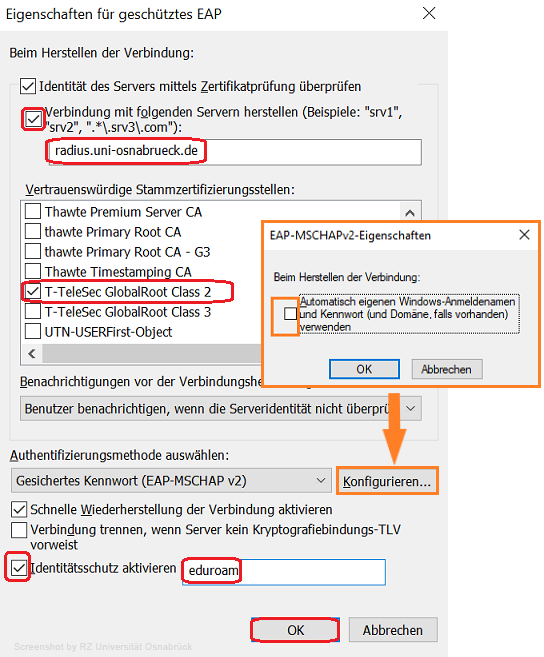
Auf der Karteikarte Sicherheit wird das Optionsfeld Für diese Verbindung eigene Anmeldeinformationen für jede Anmeldung speichern ausgewählt. Dies legt fest, dass die Anmeldedaten nur bei der Erstanmeldung erforderlich sind. Anschließend wird die Schaltfläche Erweiterte Einstellungen ausgewählt.
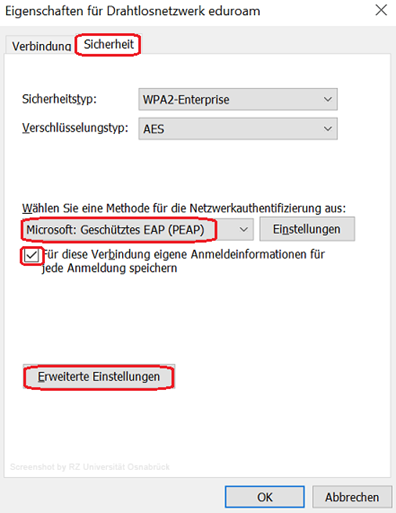
Im angezeigten Dialogfenster ist auf der Karteikarte 802.1X-Einstellungen das Optionsfeld Authentifizierungsmodus angeben: auszuwählen. Als Authentifizierungsmodus wird die Benutzerauthentifizierung erwartet. Anschließend wird die Schaltfläche Anmeldeinformationen speichern selektiert.
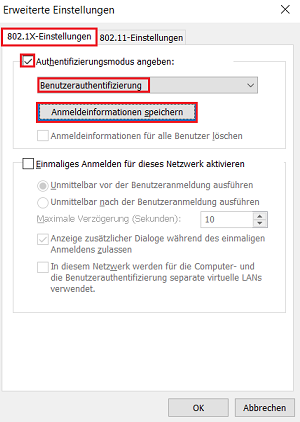
Das Dialogfenster Anmeldeinformationen speichern erwartet die Eingabe der Anmeldedaten: Benutzerkennung@uni-osnabrueck (hier: xmuster@uni-osnabrueck.de) und Kennwort. Der Vorgang wird mit OK abgeschlossen.
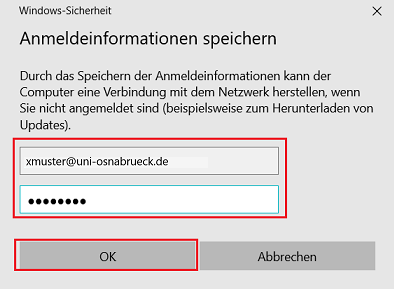
Die Erweiterten Einstellungen werden über OK beendet.
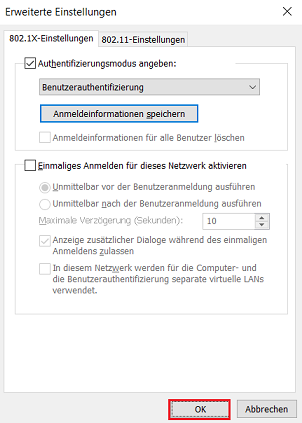
Es folgen zwei weitere Dialogfenster, die ebenfalls über die Schaltflächen OK oder Schließen zu beenden sind.
Verbinden
Um sich mit dem eduroam-WLAN zu verbinden, wird auf das Netzwerksymbol in der Taskleiste geklickt. Aus der Netzwerkliste wird das eduroam-WLAN ausgewählt. Anschließend wird das Optionsfeld Automatisch verbinden aktiviert, und über Verbinden wird der Anmelde-Dialog gestartet.
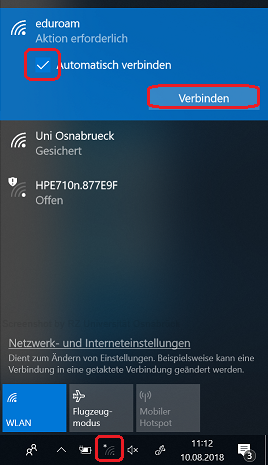
Der Anmelde-Dialog erwartet die folgenden Eingaben:
- Benutzername: Benutzerkennung gefolgt vom Suffix @uni-osnabrueck.de (im Beispiel: xmuster@uni-osnabrueck.de)
- Kennwort: das zur Benutzerkennung gehörende Kennwort
Über die Schaltfläche OK wird die Verbindung zum eduroam-WLAN aufgebaut.
Hinweis
Der Anmeldedialog erscheint unter Umständen zweimal. Die Anmeldedaten müssen dann erneut eingegeben werden. Anschließend werden sie gespeichert und müssen bei zukünftiger Verbindung mit dem eduroam-WLAN nicht mehr eingegeben werden.
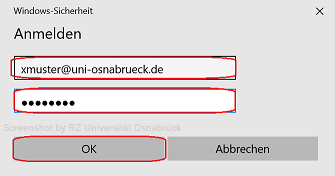
FAQs WLAN - Allgemein
Eine mögliche Ursache für das Fehlschlagen der Anmeldung kann das Passwort der verwendeten Benutzerkennung sein.
Das lässt sich über die Schnittstelle Rechenzentrum myRZ Self Service überprüfen.
Wird nach erfolgreicher Anmeldung der Menüpunkt Mein Passwort ausgewählt, so erscheint bei betroffenen Benutzerkennungen, wie im Beispielbild gezeigt, die Meldung: Das Samba-Passwort ist nicht gesetzt! Kein Zugriff auf Samba-Freigaben und WLAN!.
In diesem Fall muss das Passwort über den Link Passwort ändern geändert oder das alte Passwort erneut gesetzt werden.
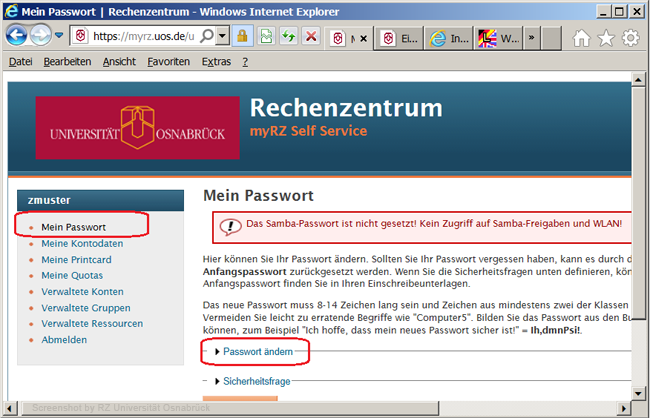
FAQS WLAN - Windows 10
Wenn das Benutzerpasswort geändert wurde, schlägt die Verbindung zum eduroam-WLAN fehl. Dies liegt daran, dass die alten Anmeldedaten gespeichert sind und sich nicht automatisch aktualisieren. Es ist erforderlich, diese durch die aktuellen Anmeldedaten zu ersetzen. Im folgenden Abschnitt werden die notwendigen Arbeitsschritte beschrieben.
Hinweis
Alternativ dazu kann das eduroam-Profil gelöscht und anschließend mit den korrekten Anmeldedaten neu angelegt werden.
Aus der Taskleiste wird das WLAN-Symbol ausgewählt und die Netzwerk- und Interneteinstellungen werden geöffnet.
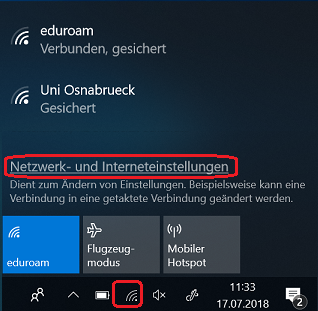
Innerhalb des Dialogfensters Einstellungen wird die Kategorie Status ausgewählt. Anschließend wird auf der rechten Fensterseite unterhalb der Kategorie "Netzwerkeinstellungen ändern" der Punkt "Adapteroptionen ändern" selektiert.
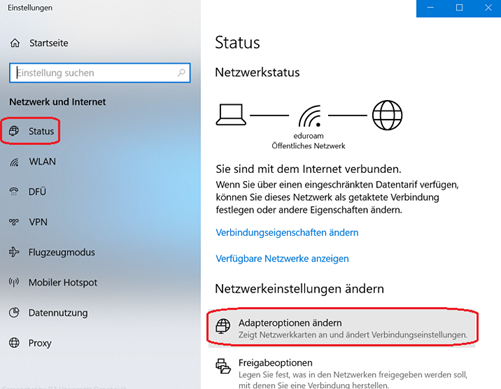
Im Dialogfenster Netzwerkverbindungen werden die verfügbaren Verbindungen gelistet. Im Beispiel wird das Verbindungsprofil WLAN eduroam angezeigt. Dieses wird mit der rechten Maustaste angesteuert. Aus dem Kontextmenü ist der Punkt Status auszuwählen.
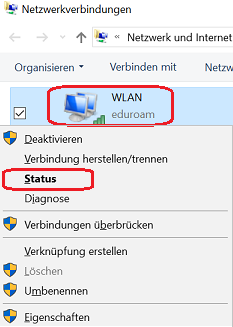
Die Schaltfläche Drahtloseigenschaften wird ausgewählt.
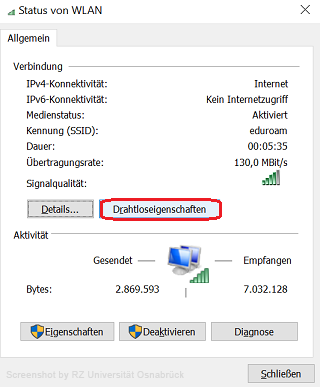
Auf der Registerkarte Sicherheit ist das Optionsfeld "Für diese Verbindung eigene Anmeldeinformationen für jede Anmeldung speichern" zu deaktivieren. Die getroffene Änderung wird über OK bestätigt.
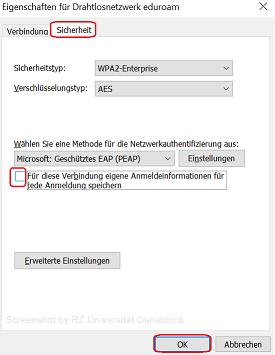
Abschließend muss die Verbindung zum eduroam, wie unter Verbinden beschrieben, neu hergestellt werden.
Hinweis
Durch das Deaktivieren der Option "Für diese Verbindung eigene Anmeldinformationen für jede Anmeldung speichern" wird der Benutzer bei jedem Verbindungsaufbau zum eduroam nach seinen Authentifizierungsdaten gefragt. Wenn dies nicht gewünscht ist, dann sollte die Option im eduroam-Profil wieder aktiviert werden.
In bestimmten Fällen ist es notwendig, ein bestehendes eduroam-Profil über die Eingabeaufforderung (Systemprogramm unter Windows) zu löschen. Dazu einfach den Namen Eingabeaufforderung ins Windows-Suchfeld eingegeben. Wenn die App erscheint, die Option „Als Administrator ausführen“ auswählen. Dies gewährt die erforderlichen Berechtigungen zum Löschen des eduroam-Profils.
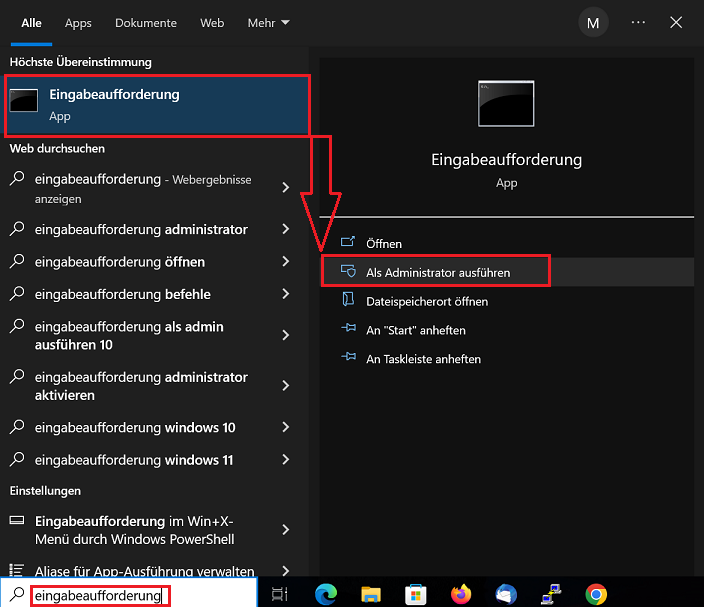
Die Eingabeaufforderung startet. Hier wird das Kommando: netsh wlan delete profile name=eduroam* eingegeben und mit Enter bestätigt.
Hinweis
Das * muss mit eingegeben werden. Nur so lassen sich auch automatische Installationen, die über das CAT-Installer Tool eingerichtet wurden, entfernen.
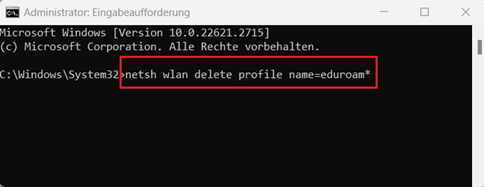
Das erfolgreiche Löschen des eduroam-Profils wird bestätigt. Die Verbindung zum eduroam-WLAN kann jetzt neu eingerichtet werden.
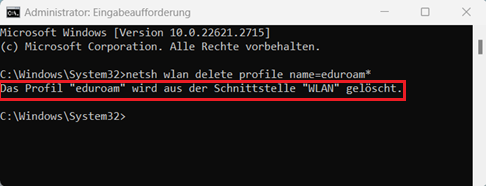
Unter Windows10 tauchen mit der aktuellen Installerdatei zurzeit Konfigurations- bzw. Verbindungsprobleme auf. Alternativ stellt das Rechenzentrum eine ältere Version der Installerdatei ( eduroam-W10-Universitaet_Osnabrueck.exe) zur Verfügung.